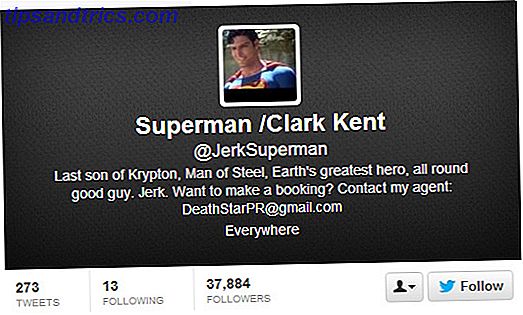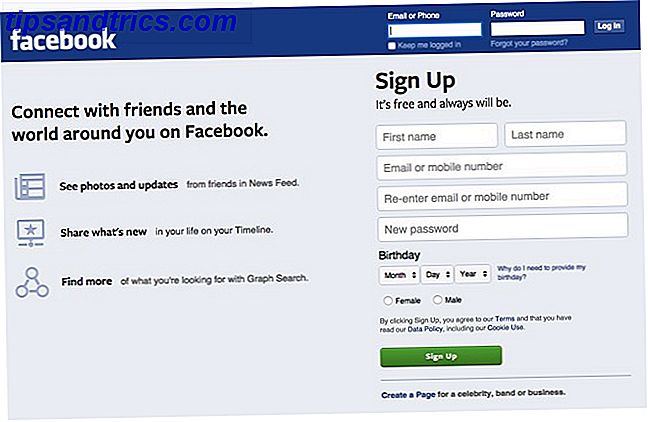Systemwiederherstellung Was Sie über die Windows-Systemwiederherstellung wissen müssen Was Sie über die Windows-Systemwiederherstellung wissen müssen Stellen Sie sich die Probleme vor, bei denen Sie sich befinden könnten, wenn Ihr System versagt hat! Die Windows-Systemwiederherstellungsfunktion könnte Ihren Hintern retten. Dieser Artikel beschreibt, wie Windows-Wiederherstellungspunkte erstellt und verwendet werden. Lesen Sie mehr oder installieren Sie Windows neu. Für die meisten von uns sind dies die einzigen beiden Möglichkeiten, die wir in den meisten Windows-Versionen hatten. Wollten Sie Windows 7 immer neu installieren? Wie Sie Windows 7 neu installieren, ohne Ihre persönlichen Einstellungen, installierte Programme und Treiber zu ändern Wie Sie Windows 7 neu installieren, ohne Ihre persönlichen Einstellungen, installierten Programme und Treiber zu ändern Windows neigt dazu, im Laufe der Zeit Fehler und Probleme zu akkumulieren. Während ein Teil dieser virtuellen Abnutzung durch rigorose Systemwartung und Malware am Gate verzögert werden kann, wird die Zeit ... Lesen Sie mehr, ohne persönliche Daten zu verlieren? Es war nicht einfach. Keines der Geräte wurde auf die Werkseinstellungen zurückgesetzt So stellen Sie die Einstellungen Ihres Windows-Computers auf die Werkseinstellungen vollständig her Wie Sie Ihren Windows-Computer vollständig auf die werkseitigen Einstellungen zurücksetzen Möglicherweise kommt es in Ihrem Computer zu einem Zeitpunkt, an dem Sie den Reset-Knopf drücken. Weiterlesen .
Seit Windows 8 gibt es zwei weitere nützliche Funktionen: Windows Refresh und Windows Reset. Es ist großartig, alle diese Optionen zu haben, aber es kann verwirrend sein, zu wissen, welches in welchen Szenarien zu verwenden ist.
Lassen Sie uns also ein paar Szenarien untersuchen, um zu sehen, welcher Pfad der richtige ist. Es ist eigentlich ziemlich einfach, wenn Sie den Unterschied zwischen einem Wiederherstellen, Aktualisieren, Zurücksetzen und Neuinstallieren, Wiederherstellen, Aktualisieren oder Zurücksetzen Ihrer Windows 8-Installation So können Sie Ihre Windows 8-Installation wiederherstellen, aktualisieren oder zurücksetzen Windows 8 verfügt über Funktionen zum "Aktualisieren" und "Zurücksetzen" Ihres PCs. Stellen Sie sich diese Möglichkeiten vor, um Windows schnell neu zu installieren - entweder um Ihre persönlichen Dateien zu behalten oder ... Mehr lesen.
Ihr System stürzt ab
Das Problem: Sie benutzen Ihren Computer wie gewohnt, dann beginnt das System aus dem Nichts zu agieren. Es läuft gut, aber stürzt zufällig ohne ersichtlichen Grund ab. Sie haben in letzter Zeit keine neue Hardware installiert, aber Sie erinnern sich, dass Sie zur gleichen Zeit, als die Abstürze begannen, neue Software installieren und / oder Treiber aktualisieren.
Die Lösung: In diesem Fall leuchtet die Systemwiederherstellung auf . Die Systemwiederherstellung arbeitet mit Snapshots des Systemstatus (nur wichtige Systemdateien werden verfolgt) und ermöglicht Ihnen, das System in einen zuvor gespeicherten Status zurückzusetzen.
Genau das wollen wir. Unser System hat gut funktioniert, aber es ist nicht mehr . Der wahrscheinlichste Täter ist eine beschädigte Systemkonfiguration, die behoben werden sollte, indem zu einer früheren Konfiguration zurückgekehrt wird, die nicht problematisch ist.
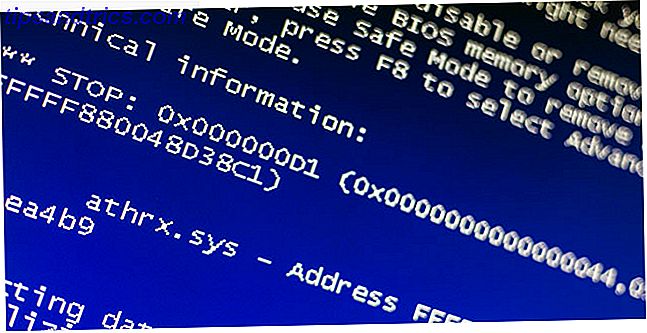
Dies funktioniert jedoch nur, wenn Sie tatsächlich Wiederherstellungspunkte erstellen. Wenn Sie keine haben, wird Windows keine vorherigen Zustände kennen, zu denen Sie zurückkehren können. Wenn Sie zu wenige Wiederherstellungspunkte haben, müssen Sie zu einem wirklich alten Systemstatus zurückkehren, was zu Kompatibilitätsproblemen mit anderen Änderungen führen kann, die seither an Ihrem System vorgenommen wurden.
Es wird empfohlen, automatische Wiederherstellungspunkte zu erstellen So stellen Sie sicher, dass die Windows-Systemwiederherstellung funktioniert, wenn Sie sie benötigen So stellen Sie sicher, dass die Windows-Systemwiederherstellung funktioniert, wenn Sie sie benötigen Die Systemwiederherstellung ist keine automatische Funktion in Windows 7. In der Regel wird sie beim Kauf aktiviert ein neues System, aber nach dem Ausführen von Updates, Installieren von System-Tools oder Ausführen einer anderen Liste von Aufgaben, die ... Lesen Sie mehr einmal pro Tag und widmen genügend Systemraum, um mehrere von ihnen zu einem bestimmten Zeitpunkt zu speichern. Je nachdem, wie oft Sie Änderungen an Ihrem System vornehmen, funktioniert jedoch auch ein wöchentlicher oder monatlicher Zeitplan.
Wenn die Systemwiederherstellung nicht funktioniert 5 Zu überprüfende Punkte, wenn die Systemwiederherstellung nicht funktioniert 5 Zu überprüfende Punkte, wenn die Systemwiederherstellung nicht funktioniert Die Systemwiederherstellung könnte Sie vor einem PC-Desaster bewahren. Aber was ist, wenn es dir versagt hat? Überprüfen Sie die folgenden Optionen, bevor Sie Windows von Grund auf neu installieren. Lesen Sie mehr für Sie, Sie können ein paar Verbesserungen vornehmen. Wenn alles gut aussieht, aber immer noch fehlschlägt, sollten Sie Folgendes tun, wenn die Systemwiederherstellung fehlschlägt Was zu tun ist, wenn die Windows-Systemwiederherstellung fehlschlägt Wenn die Windows-Systemwiederherstellung fehlschlägt Die Systemwiederherstellung kann Windows in einen früheren Zustand zurückversetzen. Wir zeigen Ihnen, wie Sie nach einem Systemwiederherstellungsfehler wiederherstellen und wie Sie es für den Erfolg einrichten. Weiterlesen . Im schlimmsten Fall sollten Sie weitermachen und eine Windows-Aktualisierung durchführen.
Sie haben persistente Malware
Das Problem: Sie haben kürzlich einen Anti-Malware-Scan durchgeführt Stellen Sie sicher, dass Sie mit diesen kostenlosen Einmal-Scan-Antivirus-Tools sauber sind [Windows] Stellen Sie sicher, dass Sie mit diesen kostenlosen Einmal-Scan-Antivirus-Tools sauber sind [Windows] Es nervt ständig mit Computer-bezogenen Bedrohungen bombardiert werden, seien es Spyware, Malware, Viren, Keylogger oder was auch immer. Eine gängige Methode zur Bekämpfung dieses Problems ist die Installation einer Antiviren-Lösung, die sich in ... Read More befindet und einige Bedrohungen auf Ihrem System entdeckt. Schnell und entschlossen, haben Sie alle notwendigen Schritte unternommen, um Malware von Ihrem System zu entfernen 10 Schritte zu ergreifen, wenn Sie Malware auf Ihrem Computer entdecken 10 Schritte zu ergreifen, wenn Sie Malware auf Ihrem Computer entdecken Wir möchten, dass das Internet ein ist sicherer Ort, um unsere Zeit zu verbringen (Husten), aber wir alle wissen, dass es an jeder Ecke Risiken gibt. E-Mail, Social Media, bösartige Websites, die gearbeitet haben ... Lesen Sie mehr - Sie haben alles von der Entfernung bis zur Desinfektion gemacht Das vollständige Handbuch zum Entfernen von Malware Das vollständige Handbuch zum Entfernen von Malware Malware ist heutzutage überall und die Beseitigung von Malware von Ihrem System ist ein langwieriger Prozess, der Beratung erfordert. Wenn Sie glauben, dass Ihr Computer infiziert ist, ist dies die Anleitung, die Sie benötigen. Lesen Sie mehr - aber egal, was Sie tun, die Malware bleibt dabei.
Die Lösung: Es gibt einige Fälle, in denen die Systemwiederherstellung möglicherweise Malware ausräumt, aber diese Situationen sind gering. Hartnäckige Malware hätte einmal eine vollständige Neuinstallation erforderlich gemacht, aber unser Leben wird jetzt erleichtert, da wir Windows Refresh haben, was hier die richtige Wahl ist.
Windows Refresh ähnelt der Neuinstallation des gesamten Windows-Systems, außer dass es keine Ihrer persönlichen Dateien löscht. Dies ist ideal für eine dauerhafte Malware-Infektion, da es alle Systemdateien aktualisiert, ohne die meisten Ihrer Daten zu beeinträchtigen.

Es gibt jedoch einen Nachteil von Windows Refresh, und das ist die Tatsache, dass es alle von Ihnen installierten Programme deinstalliert (moderne Apps bleiben erhalten) und alle Programme installiert, die mit Ihrem System geliefert wurden, die Sie möglicherweise irgendwann deinstalliert haben.
Ein kleiner Trost: Windows Refresh speichert eine Liste aller deinstallierten Programme auf Ihrem Desktop, so dass Sie zurückgehen und sie manuell installieren können. Nach der Aktualisierung sollte Ihr System keine Malware mehr enthalten, aber wir empfehlen, anschließend einen weiteren Scan durchzuführen.
Hier sind ein paar Tipps, wenn Windows Refresh nicht funktioniert Windows 8 Refresh Not Working? Versuchen Sie diese Tipps Windows 8 Aktualisieren funktioniert nicht? Probieren Sie diese Tipps aus Windows 8 Refresh ist wie eine Neuinstallation von Windows, aber es ist einfacher, schneller und bewahrt Ihre persönlichen Dateien. Wenn die Aktualisierung fehlschlägt oder Ihre Probleme nicht gelöst werden, sollten diese Tipps zur Fehlerbehebung Ihnen helfen, die Probleme zu beheben. Lesen Sie mehr für Sie.
Sie möchten Ihren Computer verkaufen
Das Problem: Sie haben einen Computer, den Sie nicht mehr benötigen, und Sie werden feststellen, dass Bargeld nützlicher ist, also entscheiden Sie sich, es zu verkaufen. Unabhängig davon, ob Sie es nur fünf Tage oder fünf Jahre lang genutzt haben, gibt es einige persönliche Informationen, die der Käufer nicht sehen darf.
Die Lösung: Diese Art von Szenario passt perfekt zu Windows Reset . Anders als bei der zuvor erwähnten Windows-Aktualisierung setzt Windows Reset die gesamte Windows-Installation zurück und löscht alle Ihre persönlichen Dateien und Ordner. Mit anderen Worten, es ist wirklich ein "Reset".

Bevor Sie damit fortfahren, sollten Sie immer daran denken, Ihre Daten zu sichern. 6 Sicherste Möglichkeiten zum Sichern und Wiederherstellen von Dateien in Windows 7 & 8 6 Sicherer Weg zum Sichern und Wiederherstellen von Dateien in Windows 7 & 8 Sie sind sich sicher habe den Rat immer wieder gelesen: Jeder muss seine Dateien sichern. Die Entscheidung, Ihre Dateien zu sichern, ist jedoch nur ein Teil des Prozesses. Es gibt so viele ... Lesen Sie mehr, wenn Sie es später brauchen. Speichern Sie es auf einem USB-Laufwerk oder einer externen Festplatte, wenn Sie nicht viel haben. Cloud Storage Der Cloud Storage Showdown - Dropbox, Google Drive, SkyDrive & More Der Cloud Storage Showdown - Dropbox, Google Drive, SkyDrive & More Die Cloud-Speicherszene hat sich vor kurzem mit einem lang erwarteten Einstieg von Google und einem überarbeiteten SkyDrive von Microsoft. Dropbox wurde lange Zeit von den großen Playern unangefochten, aber das hat sich geändert ... Read More ist eine weitere gute Wahl, solange die Privatsphäre nicht absolut kritisch ist.
Jetzt, so nützlich wie Windows Reset sein könnte, ist es nicht genug, wenn Sie Ihren Computer verkaufen oder verschenken 4 Dinge, die Sie tun müssen, wenn Sie Ihren alten Computer, Telefon oder Tablet verkaufen oder verschenken 4 Dinge, die Sie tun müssen, wenn Verkaufen oder Verschenken Ihres alten Computers, Telefons oder Tablets Hier ist eine lustige Sache, die ich gerne mache: kaufe eine alte Festplatte bei eBay und führe eine Wiederherstellungssoftware darauf aus. Es ist eine kleine Daten Schatzsuche, und Sie werden erstaunt sein, was Sie können ... Lesen Sie mehr. Ein technisch versierter Benutzer könnte in der Lage sein, einige Daten von einer Festplatte abzuschaben. Was ist Datenwiederherstellung und wie funktioniert es? Was ist Datenrettung und wie funktioniert es? Wenn Sie jemals einen großen Datenverlust erlebt haben, haben Sie sich wahrscheinlich gefragt, wie Daten wiederhergestellt werden können - wie funktioniert das? Lesen Sie mehr, auch nachdem Windows gelöscht und zurückgesetzt wurde.
Und deshalb müssen Sie Ihre Festplatte nuke So löschen Sie sicher Dateien von Ihrer Festplatte oder SSD in Windows So löschen Sie Dateien sicher von Ihrer Festplatte oder SSD in Windows Wussten Sie, dass Dateien nie wirklich gelöscht werden? Deshalb können sie wiederhergestellt werden; von dir oder jemand anderem. Wenn Sie sich unwohl fühlen, lernen Sie, Dateien sicher zu löschen. Weiterlesen . Wenn Sie eine Datei löschen, befindet sie sich noch auf der Festplatte. Windows markiert es einfach als "gelöscht". Um etwas wirklich zu löschen, müssen Sie es oft genug überschreiben, damit es nicht mehr wiederhergestellt werden kann. Sobald der Atomwaffeneinsatz abgeschlossen ist, kann Ihr Computer sicher abgegeben werden.
Ihr System wird nicht hochfahren
Das Problem: Wenn Sie Pech haben, könnten Sie eines Tages aufwachen und feststellen, dass Windows überhaupt nicht hochfährt. Ohne Zugriff auf Windows wissen Sie nicht, wie Sie die Prozeduren "Wiederherstellen", "Aktualisieren" oder "Zurücksetzen" ausführen. Ist Ihr System tot und irreparabel?
Die Lösung: Nicht ganz. Abhängig davon, wie beschädigt Ihre Windows-Konfiguration ist, gibt es möglicherweise die Möglichkeit, erweiterte Startoptionen zu starten. Windows 8-Startprobleme beheben Windows 8 verwendet eine neue "Hybridboot" -Funktion, um die Startzeiten zu verbessern. Wenn Sie herunterfahren, wird Ihr Computer normalerweise nicht ordnungsgemäß heruntergefahren - es führt eine Art eingeschränkter "Ruhezustand" aus, der einen Zustand speichert, ... Read More . In diesem Menü können Sie Aktualisieren und Zurücksetzen ausführen, ohne das Betriebssystem tatsächlich hochzufahren.

Wenn das nicht funktioniert, müssen Sie Ihre Windows-Installations-CD greifen und sie ausführen. Es sollte erkennen, dass Windows bereits installiert ist und Ihnen die Möglichkeit bieten, das System zu reparieren. Wenn Sie keine Installations-CD besitzen, können Sie einen bootfähigen USB, CD oder DVD erstellen So erstellen Sie eine bootfähige USB-, CD- oder DVD-Datei zur Installation von Windows Verwenden einer ISO-Datei So erstellen Sie eine bootfähige USB-, CD- oder DVD-ROM Windows Verwenden einer ISO-Datei Benötigen Sie Installationsmedien, um Windows neu zu installieren? In diesem Artikel zeigen wir Ihnen, wo Sie Windows 7, 8, 8.1 und 10 Installationsdateien erhalten und wie Sie einen bootfähigen USB, CD oder DVD von Grund auf neu erstellen können. Lesen Sie stattdessen mehr.
Wenn Sie so weit kommen und Ihr System immer noch kaputt ist, haben Sie keine andere Wahl, als das letzte Mittel zu ergreifen: eine vollständige Windows-Neuinstallation.
Jetzt ist es so gut wie neu
99% der Zeit, in der die Prozeduren "Wiederherstellen", "Aktualisieren" oder "Zurücksetzen" ausgeführt werden, behebt das Problem ohne große Vorfälle. In dem seltenen Fall, dass Ihr System nicht betriebsfähig ist, wird eine Neuinstallation immer als letztes Mittel funktionieren. So oder so, Sie sollten jetzt gut gehen!
Stellen Sie sicher, dass Sie so viele Tipps zur Windows-Problembehandlung Windows 8 Crashing untersucht haben? Problembehebung bei Bluescreen und anderen Problemen Windows 8 Crashing? Problembehebung bei Bluescreen und anderen Problemen Windows 8 ist nicht perfekt. Das heißt, die meisten Bluescreens und Anwendungsabstürze sind nicht Windows Fehler. Unsere Tipps helfen Ihnen, genau festzustellen, was mit Ihrem PC nicht stimmt und beheben Sie ihn. Lesen Sie mehr und häufige Windows-Fixes 7 Weitere Probleme mit Windows 8.1, die behoben werden können 7 Weitere Probleme mit Windows 8.1, die behoben werden können Möchten Sie die Charms-Leiste loswerden, Bibliotheken wiederherstellen oder Ihr Administrator-Konto verloren? Viele Dinge können in Windows 8.1 schief gehen! Hier erfahren Sie, wie Sie die lästigsten Probleme beheben können. Lesen Sie mehr, bevor Sie auf Ihrem System in den Nuklearbereich gehen.
Mussten Sie jemals einen Restore, Refresh oder Reset unter Windows durchführen? Oder versuchen Sie, sie so weit wie möglich zu vermeiden? Kennen Sie irgendwelche Tipps, um den Prozess noch einfacher zu machen? Teilen Sie Ihre Gedanken mit uns in den Kommentaren unten!
Bildnachweis: Windows-Systemabsturz über Shutterstock, Cyber-Infektion über Shutterstock, Laptop und Cash Via Shutterstock